Tutorial de Elizabeth, puedes encontrar el original aquí.

Muchas gracias por permitirme traducir
tus fantásticos tutoriales, Elizabeth.
Con tu resultado, puedes hacer firmas, websets, cartas de incredimail, etc.
Por favor, crédito a Elizabeth Creations y a Tati Designs, gracias.
Materiales
PSPX2 (puedes utilizar cualquier versión).
Descarga el material del tutorial aquí:

Filtros:
FM Tile Tools / Blend Emboss (descarga aquí).
Adjust / Variations (descarga aquí).
DCspecial / Edger y Beyond Edger4 (descarga aquí).
Unlimited / Frames Wood (descarga aquí).
Preparación
Instala los Filtros en la carpeta de "Complementos" de tu PSP.
Abrir los tubes, duplicar y cerrar el original.
En la carpeta "Gradient" hay 1 archivo, ponlo en la carpeta "Gradientes" de tu PSP.
Recuerda que debes guardar tu trabajo con frecuencia.
Los tubes del violín y del jarrón son de Heidi's Design.
El resto del material utilizado en el tutorial es de Elizabeth.

Paso 1
En tu paleta de Materiales, pon en el primer plano el gradiente suministrado, "Pond Life":
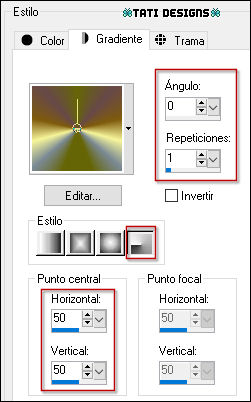
En el segundo plano, pon el el color #000000.
Paso 2
Abre una nueva imagen transparente de 770 x 550 píxeles.
Paso 3
Rellena tu imagen transparente con el gradiente del primer plano.
Paso 4
Ajustar / Desenfocar / Desenfoque Gaussiano a 25.
Paso 5
Activa la Herramienta de "Selección/Rectángulo" (S), Fundido a 35.
Paso 6
Ver / Reglas.
Paso 7
Haz una selección desde la esquina superior izquierda hasta 400 px a la derecha y hasta abajo:
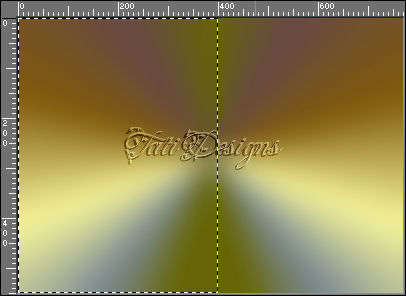
Paso 8
Ajustar / Matiz y Saturación / Matiz/saturación/luminosidad:

Paso 9
Selecciones / Anular selección.
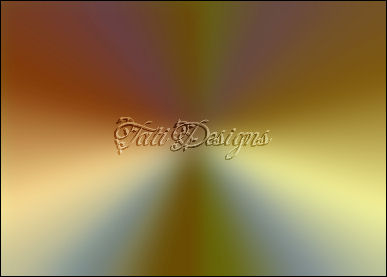
Paso 10
Abre el tube "Red-squirrel" y copia.
Vuelve a tu trabajo y pega como nueva capa.
Paso 11
Imagen / Espejo.
Paso 12
Imagen / Cambiar tamaño: 96% (Desmarcado "Cambiar tamaño de todas las capas").
Paso 13
Activa la Herramienta de "Selección" (K) y modifica las posiciones de X (229,00) e Y (52,00).
Pulsa la tecla "M" para desactivar la Herramienta de "Selección".
Paso 14
Ajustar / Nitidez / Enfocar.
Paso 15
Abre el tube "Red-bird" y copia.
Vuelve a tu trabajo y pega como nueva capa.
Paso 16
Activa la Herramienta de "Selección" (K) y modifica las posiciones de X (130,00) e Y (313,00).
Pulsa la tecla "M" para desactivar la Herramienta de "Selección".
Paso 17
Activa la Herramienta de "Selección a mano alzada / Punto a punto", Fundido a 1.
Paso 18
Haz una selección alrededor del pájaro:

Paso 19
Ajustar / Matiz y Saturación / Matiz/saturación/luminosidad:
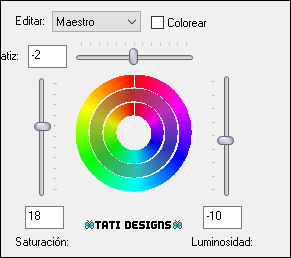
Paso 20
Ajustar / Luz de fondo:
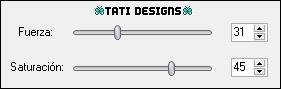
Paso 21
Selecciones / Anular selección.
Paso 22
Efectos / Efectos 3D / Sombra: -1 / -1 / 50 / 52 / Color: #40241e.
Paso 23
Ajustar / Nitidez / Máscara de enfoque:

Paso 24
Sitúate en la capa inferior de la pila de capas ("Trama 1").
Paso 25
Abre el tube "loveletter" y copia.
Vuelve a tu trabajo y pega como nueva capa.
Paso 26
Imagen / Cambiar tamaño: 80% (Desmarcado "Cambiar tamaño de todas las capas").
Paso 27
Imagen / Rotación libre / 12º a la izquierda.
Paso 28
Activa la Herramienta de "Selección" (K) y modifica las posiciones de X (138,00) e Y (102,00).
Pulsa la tecla "M" para desactivar la Herramienta de "Selección".
Paso 29
Baja la Opacidad de la capa a 28.
Paso 30
Ajustar / Desenfocar / Media: Apertura del filtro a 3.
Paso 31
Efectos / Complementos / FM Tile Tools / Blend Emboss (predeterminado):
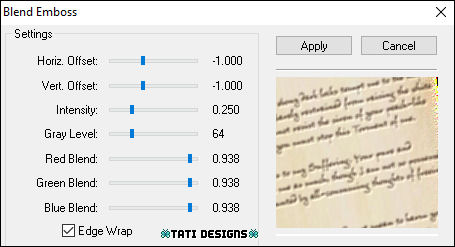
Paso 32
Abre el tube "Dried Leaves" y copia.
Vuelve a tu trabajo y pega como nueva capa.
Paso 33
Imagen / Cambiar tamaño: 50% (Desmarcado "Cambiar tamaño de todas las capas").
Paso 34
Ajustar / Luz de fondo:
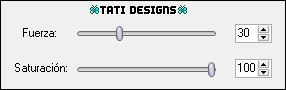
Paso 35
Efectos / Complementos / Adjust / Variations. Aplica de la siguiente manera:
Clic en "Original", una vez en "More Green", 2 veces en "Darker" y "OK".
Paso 36
Efectos / Complementos / DCspecial / Edger:
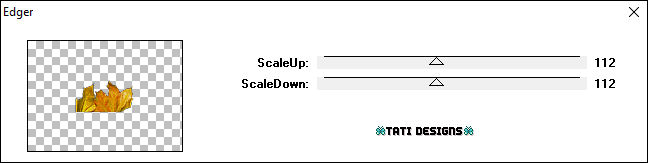
Paso 37
Imagen / Rotación libre / 20º a la derecha.
Paso 38
Activa la Herramienta de "Selección" (K) y modifica las posiciones de X (104,00) e Y (361,00).
Pulsa la tecla "M" para desactivar la Herramienta de "Selección".
Paso 39
Capas / Duplicar.
Paso 40
Activa la Herramienta de "Selección" (K) y modifica las posiciones de X (-48,00) e Y (393,00).
Pulsa la tecla "M" para desactivar la Herramienta de "Selección".
Paso 41
Abre el tube "diversehsk 2012 210" y copia.
Vuelve a tu trabajo y pega como nueva capa.
Paso 42
Imagen / Cambiar tamaño: 62% (Desmarcado "Cambiar tamaño de todas las capas").
Paso 43
Activa la Herramienta de "Selección" (K) y modifica las posiciones de X (229,00) e Y (-62,00).
Pulsa la tecla "M" para desactivar la Herramienta de "Selección".
Paso 44
Abre el tube "Pansies" y copia.
Vuelve a tu trabajo y pega como nueva capa.
Paso 45
Activa la Herramienta de "Selección" (K) y modifica las posiciones de X (424,00) e Y (240,00).
Pulsa la tecla "M" para desactivar la Herramienta de "Selección".
Paso 46
Efectos / Complementos / Adjust / Variations. Aplica de la siguiente manera:
Clic en "Original", 2 veces en "Darker" y "OK".
Paso 47
Abre el tube "Hibiscus" y copia.
Vuelve a tu trabajo y pega como nueva capa.
Paso 48
Efectos / Complementos / DCspecial / Edger:
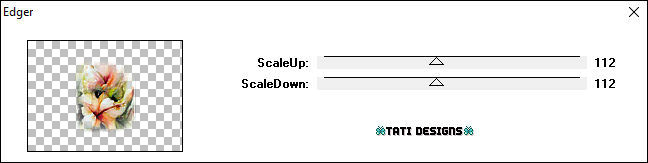
Paso 49
Efectos / Complementos / Adjust / Variations. Aplica de la siguiente manera:
Clic en "Original", una vez en "More Green", 2 veces en "Darker" y "OK".
Paso 50
Activa la Herramienta de "Selección" (K) y modifica las posiciones de X (-37,00) e Y (195,00).
Pulsa la tecla "M" para desactivar la Herramienta de "Selección".
Paso 51
Capas / Organizar / Bajar (4 veces):
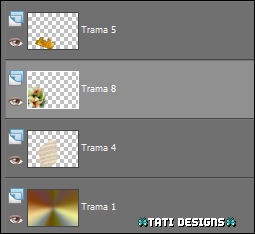
Paso 52
Sitúate en la capa "Trama 7", la capa de los pensamientos:
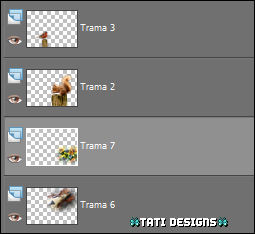
Paso 53
Abre el tube "flowerhsk 2010 18" y copia.
Vuelve a tu trabajo y pega como nueva capa.
Paso 54
Imagen / Cambiar tamaño: 90% (Desmarcado "Cambiar tamaño de todas las capas").
Paso 55
Activa la Herramienta de "Selección" (K) y modifica las posiciones de X (-81,00) e Y (-43,00).
Pulsa la tecla "M" para desactivar la Herramienta de "Selección".
Paso 56
Amplía tu trabajo lo suficiente para ver el siguiente paso con claridad.
Activa la Herramienta de "Selección a mano alzada / Punto a punto", Fundido a 0.
Haz una selección alrededor del lirio amarillo:
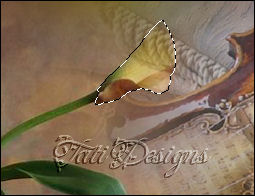
Paso 57
Selecciones / Convertir selección en capa.
Paso 58
Selecciones / Anular selección.
Paso 59
Capas / Duplicar: 2 veces (tendremos 3 lirios).
Paso 60
Capas / Fusionar / Fusionar hacia abajo: 3 veces.
Paso 61
Sitúate en la capa superior de la pila de capas ("Trama 3").
Paso 62
Abre el tube "maidenhair_leaf" y copia.
Vuelve a tu trabajo y pega como nueva capa.
Paso 63
Efectos / Complementos / DCspecial / Beyond Edger4:
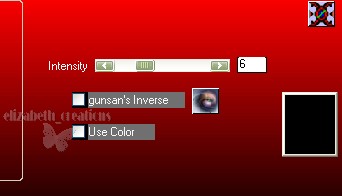
Paso 64
Imagen / Cambiar tamaño: 50% (Desmarcado "Cambiar tamaño de todas las capas").
Paso 65
Imagen / Rotación libre / 25º a la izquierda.
Paso 66
Activa la Herramienta de "Selección" (K) y modifica las posiciones de X (-49,00) e Y (422,00).
Pulsa la tecla "M" para desactivar la Herramienta de "Selección".
Paso 67
Efectos / Efectos 3D / Sombra: 4 / 0 / 75 / 18 / Color: #40241e.
Paso 68
Ajustar / Nitidez / Enfocar.
Paso 69
Capas / Duplicar. -
Imagen / Espejo.
Paso 70
Imagen / Rotación libre / 90º a la derecha.
Paso 71
Activa la Herramienta de "Selección" (K) y modifica las posiciones de X (656,00) e Y (281,00).
Pulsa la tecla "M" para desactivar la Herramienta de "Selección".
Paso 72
Capas / Duplicar.
Paso 73
Imagen / Cambiar tamaño: 60% (Desmarcado "Cambiar tamaño de todas las capas").
Paso 74
Activa la Herramienta de "Selección" (K) y modifica las posiciones de X (360,00) e Y (394,00).
Pulsa la tecla "M" para desactivar la Herramienta de "Selección".
Paso 75
Capas / Organizar / Bajar: 4 veces (debajo de la capa de la ardilla).
Paso 76
Ajustar / Nitidez / Enfocar.
Paso 77
Imagen / Agregar bordes / Simétrico de 5 píxeles con el color #573932.
Imagen / Agregar bordes / Simétrico de 40 píxeles con el color #e9c699.
Paso 78
Activa la Herramienta de "Varita mágica", Tolerancia y Fundido a 0.
Selecciona el borde de 40 píxeles.
Paso 79
Efectos / Complementos / Unlimited / Frames Wood / Wood Patchwork 03:
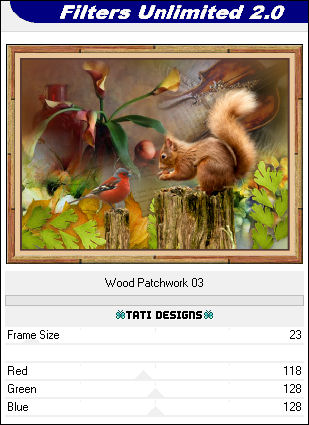
Paso 80
Efectos / Complementos / FM Tile Tools / Blend Emboss (predeterminado):
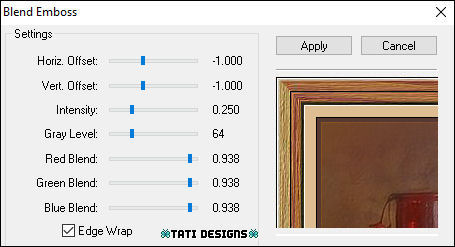
Paso 81
Selecciones / Anular selección.
Paso 82
Activa la Herramienta de "Texto" (T) con la fuente suministrada "Sloop ScriptOne" y configura:

Paso 83
Escribe con el color Negro de segundo plano y el primer plano cerrado:
"Shhhhh... Can you hear...
the sweet sound of Silence?"
Mira el ejemplo para colocarlo.
Paso 84
Capas / Convertir en capa de trama.
Paso 85
Efectos / Efectos 3D / Sombra: 0 / 1 / 100 / 0 / Color: #e4dfd2.
Paso 86
Abre una nueva capa de trama y escribe tu nombre con una fuente de tu elección.
Paso 87
Capas / Fusionar / Fusionar todo (aplanar).
Paso 88
Exporta como archivo .jpg optimizado.
¡Se acabó!
Espero que te haya gustado y que hayas disfrutado con él.

.:. Si quieres enviarme tu trabajo con el resultado de esta traducción, ponte en contacto conmigo .:.
